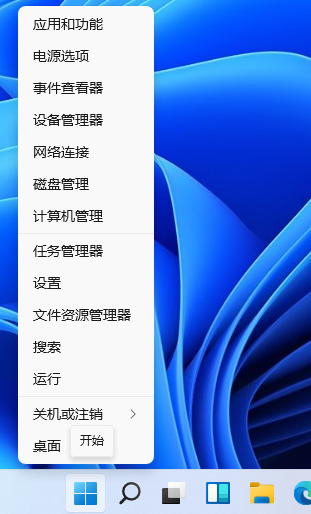在制图的过程中,复制图层是免不了的操作,一方面可以加快制图的速度,另一方面也可以让制图更加美观。所以我们必须掌握PS的复制图层快捷键,以便更好的使用PS软件。下面小编就给大家介绍PS快速复制图层的操作方法。
快捷键对于常常使用电脑的人来说并不陌生,很多软件都会在 电脑桌 面有快捷键,方便用户更快的进入这一软件或者是通过快捷键更快的实现某一功能。那么,ps复制图层快捷键是什么?下面,小编就来跟大家分享ps复制图层快捷键。
ps复制图层快捷键是什么
一、Ctrl J 键复制
打开PS

ps图-1
按快捷键 Ctrl R 调出参考线,作为参考。
鼠标选中要复制的图层,按快捷键 Ctrl J 就可以复制本图层。

快捷键图-2
拖动一下复制的图层,检查结果。
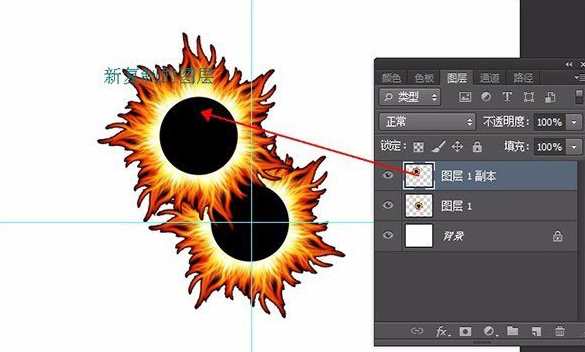
图层图-3
二、按 ALT 键复制
选中要复制的图层,按住ALT键鼠标点住要复制的图层拖动,这时就会出现一个同样的图层,即复制完成

快捷键图-4
另外,按住ALT键的同时按住Shift键拖动鼠标,会与原图在同一水平线或者垂直原图的位置

快捷键图-5
按住ALT Shift键也可以实现45度移动复制

ps图-6
网络延迟怎么解决,小编教你怎么解决网络延迟
不论是我们访问网络还是玩游戏,都对网速有要求,网速越快越好,什么叫做网速,不仅仅是上传下载的速度,更有着网络延时的意思,那么如何去解决电脑网速?下面,小编跟大家说说网络处理方法.
三、右键 复制
同样选中要复制的图层,右键---找到复制图层。

ps图-7
填写新图层的名称,确定。

复制图层图-8
四、菜单栏 复制
在PS上面的菜单栏中,找到图层,点击,找到复制图层面板。
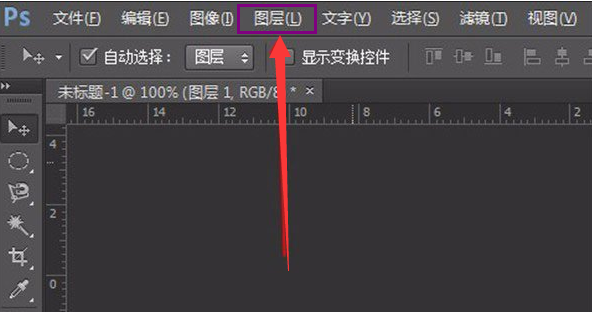
图层图-9
填写新图层的名称,确定。

复制图层图-10
五、图层面板 复制
从窗口中找到图层面板并打开。
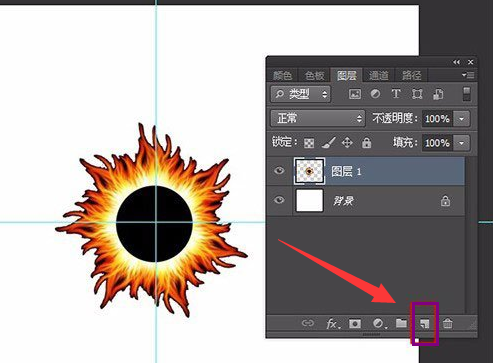
图层图-11
选中要复制的图层,将它拖动到下面的新建图层按钮上,

图层图-12
放手,复制完成。

图层图-13
以上就是PS快速复制图层的操作方法。
以上就是电脑技术教程《ps复制图层快捷键,小编教你ps复制图层快捷键是什么》的全部内容,由下载火资源网整理发布,关注我们每日分享Win12、win11、win10、win7、Win XP等系统使用技巧!手机助手电脑版,小编教你豌豆荚手机助手电脑版
现在使用手机的用户是越来越多了,而用户也难免会对手机进行一些管理操作,而手机是一款针对android系统手机的pc管理软件,具有备份恢复重要资料、通讯录资料管理、应用程序管理,音乐下载、视频下载与管理等功能.下面,小编就来跟大家说说手机助手.